Структура окна
После запуска программы откроется окно программы, которое имеет следующую структуру:
- Заголовок окна - отображает наименование программы и базы данных, с которой Вы работаете;
- Строка меню - содержит группы выпадающих меню, которые необходимы для управления программой;
- Панель инструментов - содержит кнопки для быстрого доступа к некоторым функциям программы;
- Рабочая область - служит для открытия вложенных окон, которые необходимы для внесения сведений в базу данных;
- Статус-строка - показывает текущее действие, которое выполняет программа и результат его выполнения.
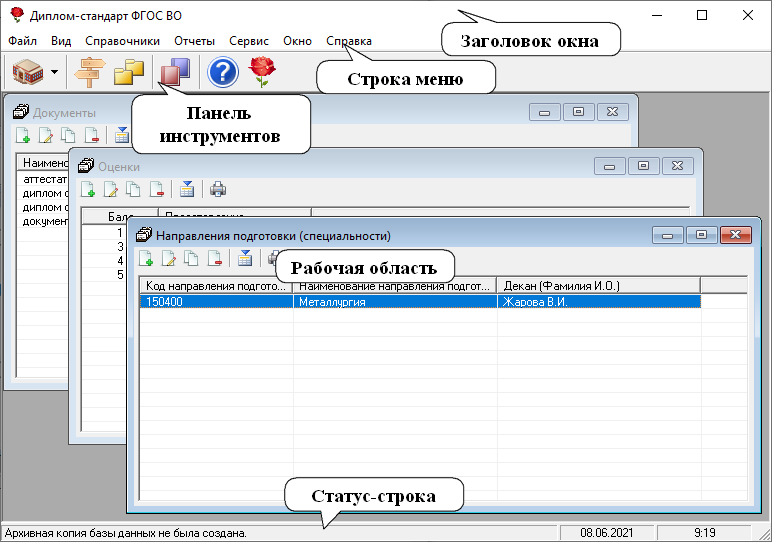
Строка меню
Строка меню содержит группы выпадающих меню, которые необходимы для управления программой.

Меню "Файл" включает в себя следующие пункты:
- "Создать базу данных..." (Ctrl+N) - позволяет создать новую базу данных;
- "Открыть базу данных..." (Ctrl+O) - позволяет открыть ранее созданную базу данных;
- "Закрыть окно" - позволяет закрыть активное окно в рабочей области;
- "Сохранить базу данных как..." - позволяет сохранить базу данных с новым именем и/или в другом каталоге;
- "Скопировать на съемный диск" - позволяет скопировать базу данных на съемный диск (флеш-накопитель);
- "Восстановить со съемного диска" - позволяет восстановить базу данных со съемного диска (флеш-накопителя);
- "Печать справочника..." (Ctrl+P) - открывает окно "Печатная форма", которое позволяет выбрать информацию для формирования печатной формы справочника;
- "Печать документов..." - если открыт справочник "Выпускники (дипломы)", открывает окно "Параметры печати", которое позволяет установить параметры печати и выбрать документ;
- "Выход" - выйти из программы.
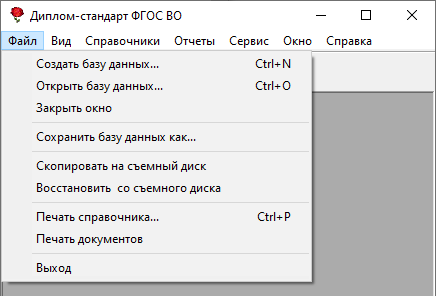
Меню "Вид" включает в себя следующие пункты:
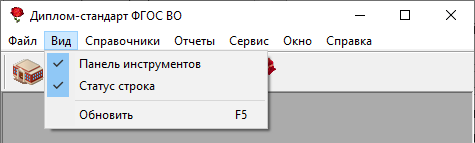
- "Панель инструментов" - выводит на экран панель инструментов;
- "Статус строка" - выводит на экран статус-строку;
-
"Обновить" (F5) - позволяет обновить любое активное вложенное окно программы.
Примечание
Вложенные окна при их активизации обновляются автоматически, но при возникновении непредвиденных ситуаций можно использовать данную команду, чтобы снова прочитать содержимое базы данных и вывести данные на экран.
Меню "Справочники" включает в себя пункты, которые открывают справочники, необходимые для внесения сведений:
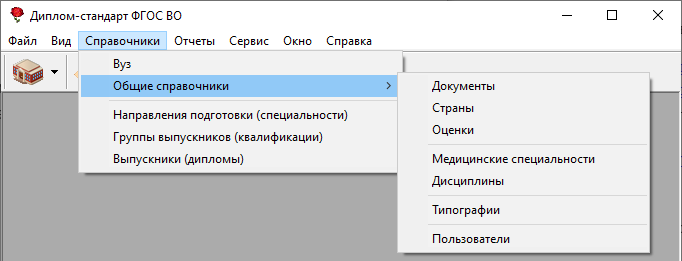
Меню "Отчеты" включает в себя пункты, которые позволяют открыть книги регистрации выдаваемых документов для вывода их на печать, а также для выгрузки данных в ФРДО, ФРДО ДПО, ФРДО ПО:
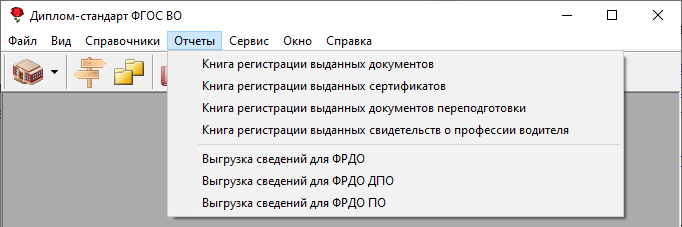
Меню "Сервис" включает в себя следующие пункты:
- "Подписать файл..." - позволяет подписать файл электронной подписью;
- "Получить подпись..." - открывает инструкцию по получению электронной подписи;
- "Сжать базу данных" - позволяет сжать базу данных;
- "Архивировать базу данных" - позволяет сформировать архив с базой данных;
- "Вложить в письмо базу данных" - позволяет заархивировать и вложить базу данных в письмо в программе, которая используется для отправки электронной почты по умолчанию;
- "Переход на новую базу данных" - позволяет убрать в архив данные выпускников прошлого года, чтобы работать в новом году с той же самой базой;
- "Параметры" - открывает параметры программы;
- "Обновить программу" - позволяет проверить наличие обновлений;
- "Деактивировать программу" - позволяет деактивировать программу;
- "Удаленный доступ" - позволяет запустить программу для подключения к Вашему компьютеру.
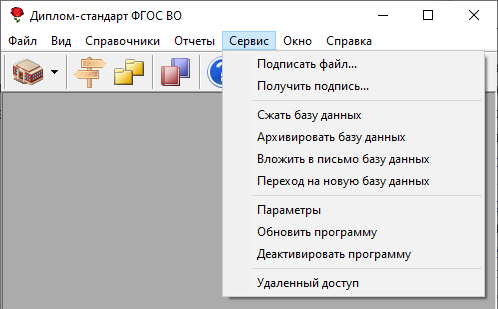
Меню "Окно" включает в себя пункты для упорядочивания вложенных окон в рабочей области:
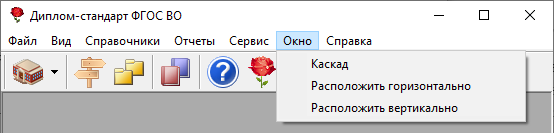
Меню "Справка" включает в себя следующие пункты:
- "Руководство пользователя" (F1) - открывает руководство пользователя;
- "Ваш Помощник" - открывает Помощник (краткую инструкцию по работе в программе);
- "Письмо в техническую поддержку" - открывает форму обратной связи для отправки письма в отдел технической поддержки;
- "О программе" - открывает окно со сведениями о программе.
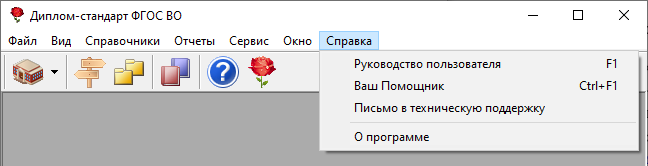
Панель инструментов
Панель инструментов содержит кнопки для быстрого доступа к следующим функциям программы:

-
 - открыть сведения о вузе;
- открыть сведения о вузе;Из меню кнопки можно открыть общие справочники:
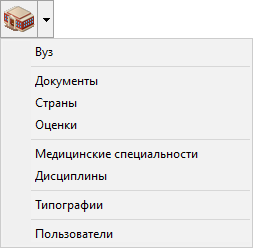
-
 - открыть справочник "Направления подготовки (специальности)";
- открыть справочник "Направления подготовки (специальности)";  - открыть справочник "Группы выпускников (квалификация)";
- открыть справочник "Группы выпускников (квалификация)"; - открыть справочник "Выпускники (дипломы)";
- открыть справочник "Выпускники (дипломы)"; - открыть руководство пользователя;
- открыть руководство пользователя; - открыть Помощник (краткую инструкцию по работе в программе).
- открыть Помощник (краткую инструкцию по работе в программе).
Панель инструментов справочника
Помимо панели инструментов у каждого справочника есть своя дополнительная панель инструментов. Панель инструментов справочника предназначена для работы непосредственно со справочником.
Примечание
В качестве примера приведена панель инструментов справочника "Выпускники (дипломы)".
Набор кнопок в других справочниках может отличаться.

 - добавить новую строку;
- добавить новую строку; - изменить выделенную строку;
- изменить выделенную строку;  - копировать сведения из выделенной строки и добавить новую;
- копировать сведения из выделенной строки и добавить новую; - удалить выделенную строку;
- удалить выделенную строку; - импортировать данные о выпускниках;
- импортировать данные о выпускниках;-
 - открывает окно "Параметры печати", которое позволяет установить параметры печати справочника;
- открывает окно "Параметры печати", которое позволяет установить параметры печати справочника;В меню данной кнопки можно выбрать документ, который необходимо сформировать:
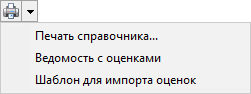
-
 - открывает окно "Параметры печати", которое позволяет установить параметры печати выпускных документов;
- открывает окно "Параметры печати", которое позволяет установить параметры печати выпускных документов;В меню данной кнопки можно выбрать документ, который необходимо сформировать:
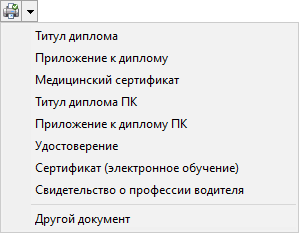
-
 - перенести сведения о каждом выпускнике в раздел ""ФРДО";
- перенести сведения о каждом выпускнике в раздел ""ФРДО"; В меню данной кнопки можно выбрать вид ФРДО, для которого необходимо перенести сведения:
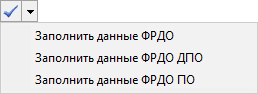
-
 - открыть книгу регистрации выданных документов;
- открыть книгу регистрации выданных документов;  - открыть книгу регистрации выданных сертификатов;
- открыть книгу регистрации выданных сертификатов; - открыть книгу регистрации выданных документов ПК;
- открыть книгу регистрации выданных документов ПК; - поле, к которому относятся записи (например, группа).
- поле, к которому относятся записи (например, группа).
Панель инструментов окна диалога
В диалоговых окнах некоторых справочников также присутствует своя панель инструментов
Примечание
В качестве примера приведена панель инструментов справочника "Выпускники (дипломы)".
Набор кнопок в других справочниках может отличаться.

 - открывает окно "Параметры печати", которое позволяет установить параметры печати выпускных документов;
- открывает окно "Параметры печати", которое позволяет установить параметры печати выпускных документов; - копировать в буфер обмена выделенный текст из активного поля или ячейки, нескольких ячеек;
- копировать в буфер обмена выделенный текст из активного поля или ячейки, нескольких ячеек; - вставить текст из буфера обмена в позицию курсора или в несколько выделенных ячеек (с заменой выделенного ранее текста);
- вставить текст из буфера обмена в позицию курсора или в несколько выделенных ячеек (с заменой выделенного ранее текста); - отменить последнее редактирование выделенного текстового поля или ячейки таблицы;
- отменить последнее редактирование выделенного текстового поля или ячейки таблицы; - вставить новую строку;
- вставить новую строку; - удалить выделенную строку;
- удалить выделенную строку; и
и  - переместить строку выше и ниже соответственно;
- переместить строку выше и ниже соответственно; - автоматически заполнить ячейки (рассчитать) ранее заполненной информацией;
- автоматически заполнить ячейки (рассчитать) ранее заполненной информацией; - добавить кавычки;
- добавить кавычки; - открыть руководство пользователя;
- открыть руководство пользователя; - включить/выключить информационную панель внизу окна;
- включить/выключить информационную панель внизу окна; ,
,  ,
,  ,
,  - добавить оценку "отлично", "хорошо", "удовлетворительно" или "зачтено" соответственно;
- добавить оценку "отлично", "хорошо", "удовлетворительно" или "зачтено" соответственно; - сохранить введенные данные.
- сохранить введенные данные.